
前言
📕作者简介:热爱跑步的恒川,致力于C/C++、Java、Python等多编程语言,热爱跑步,喜爱音乐的一位博主。
📗本文收录于Python零基础入门系列,本专栏主要内容为Python基础语法、判断、循环语句、函数、函数进阶、数据容器、文件操作、异常模块与包、数据可视化等,持续更新,请大家拭目以待恒川的专栏!
📘相关专栏C语言初阶、C语言进阶、恒川的日常汇报、大家有兴趣的可以看一看
📙Java等专栏正在发展,拭目以待!
Pycharm的使用指南
修改主题
默认是黑色主题,我们可以在PyCharm的右上角,点击“齿轮”
然后点击:”theme”,选择主题:
选择想要的主题即可:
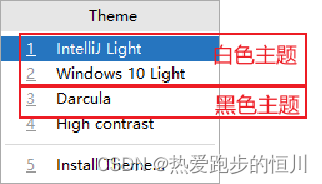
修改默认字体和大小
打开设置: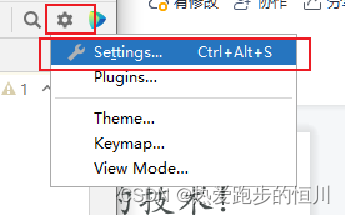
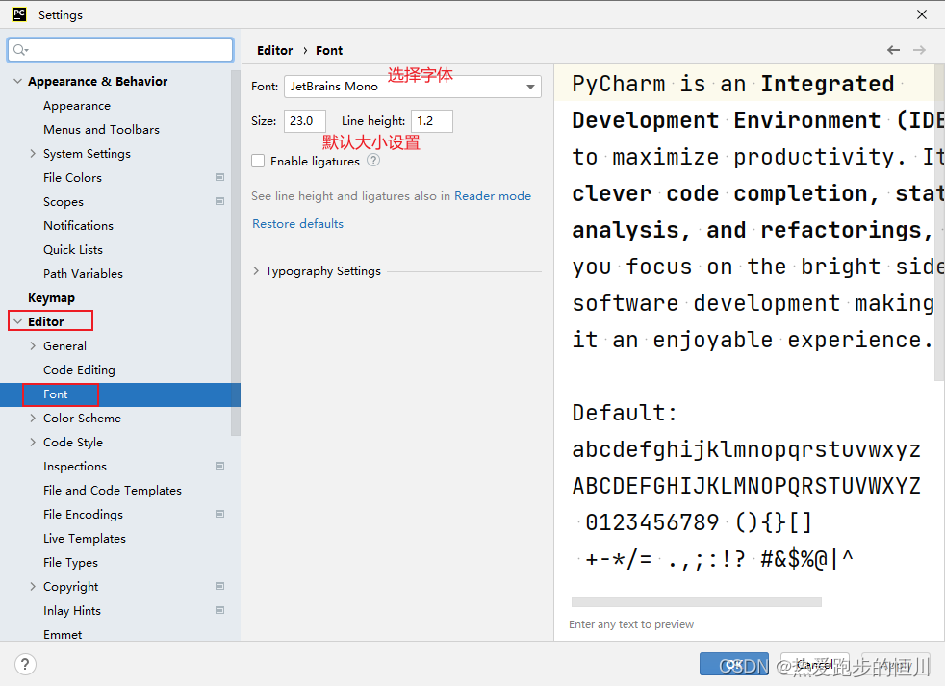
通过快捷键快速设置字体大小
打开设置: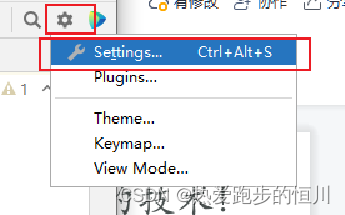
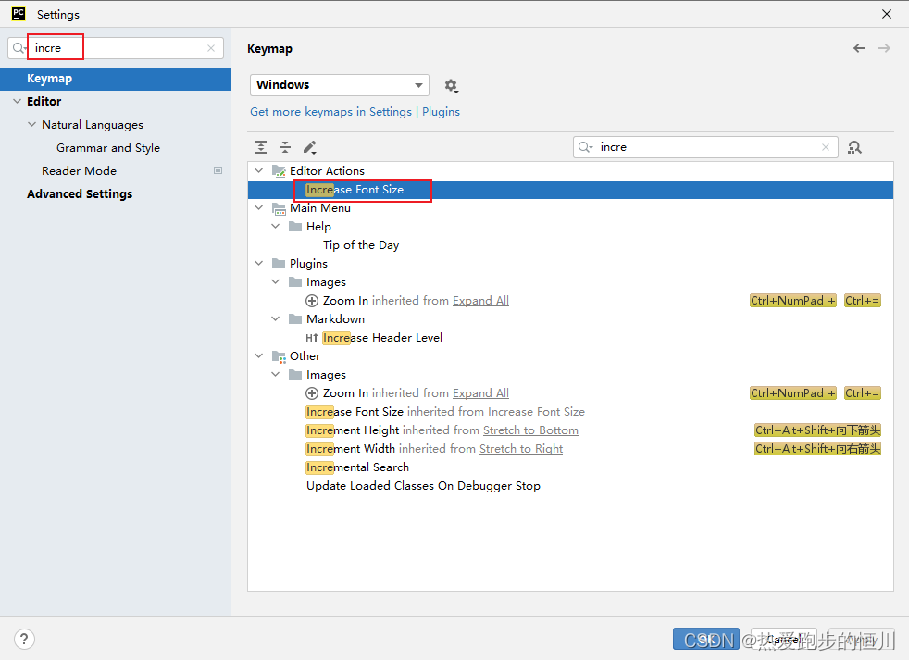
添加鼠标快捷键: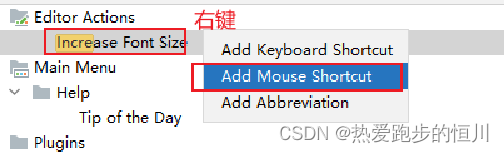
按ctrl + 鼠标滚轮上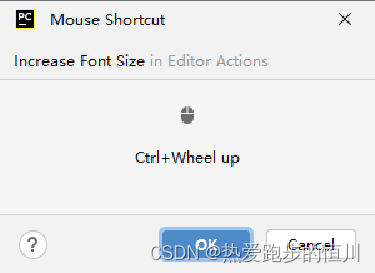
打开设置: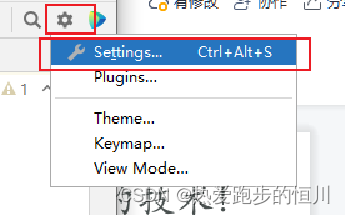
添加鼠标快捷键: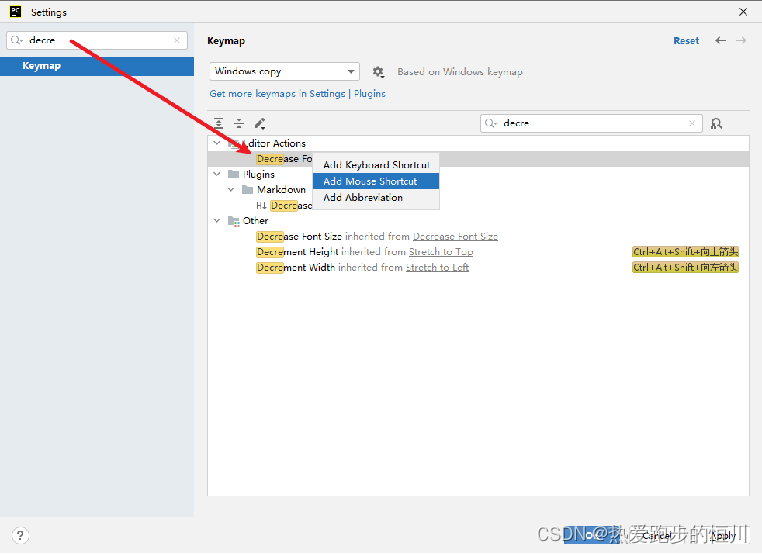
按ctrl + 鼠标滚轮下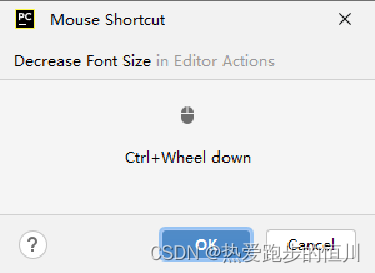
汉化软件
打开插件功能: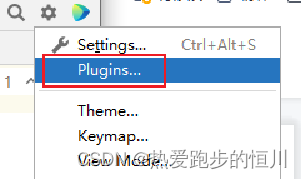
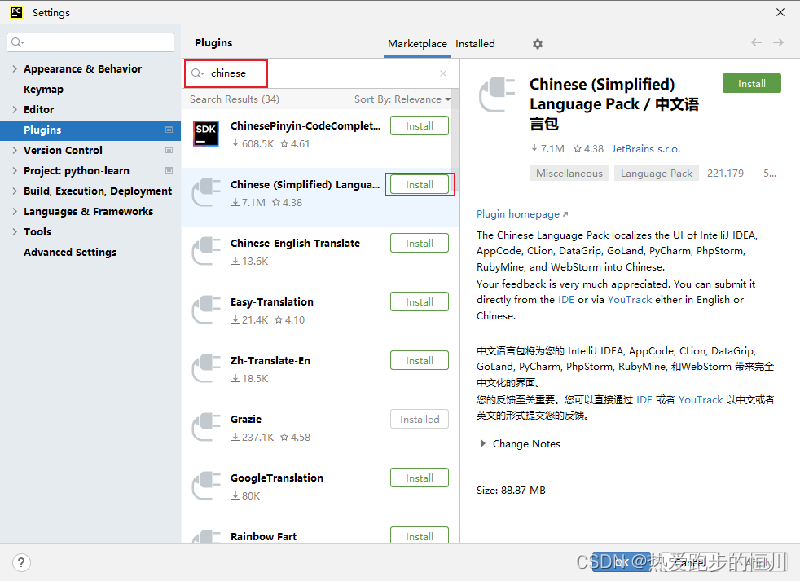
其它插件(翻译插件)
翻译软件: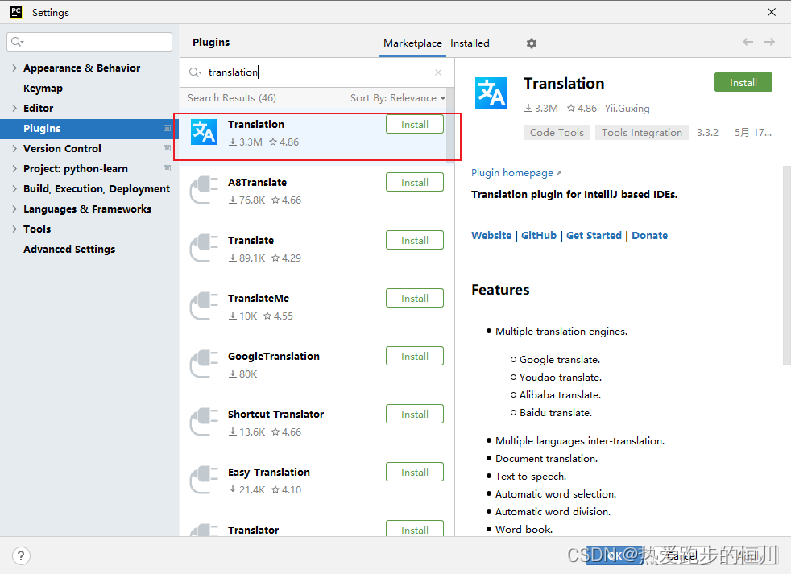
常用快捷键
- ctrl + alt + s : 打开软件设置
- ctrl + d :复制当前行代码
- shift + alt + 上\下 : 将当前行代码上移或下移
- crtl + shift + f10 : 运行当前代码文件
- shift + f6 :重命名文件
- ctrl + a : 全选
- ctrl + c\v\x : 复制、粘贴、剪切
- ctrl + f : 搜索
如果这份博客对大家有帮助,希望各位给恒川一个免费的点赞👍作为鼓励,并评论收藏一下⭐,谢谢大家!!!
制作不易,如果大家有什么疑问或给恒川的意见,欢迎评论区留言。
版权归原作者 热爱跑步的恒川 所有, 如有侵权,请联系我们删除。